Szybkie uruchomienie systemu Windows 10
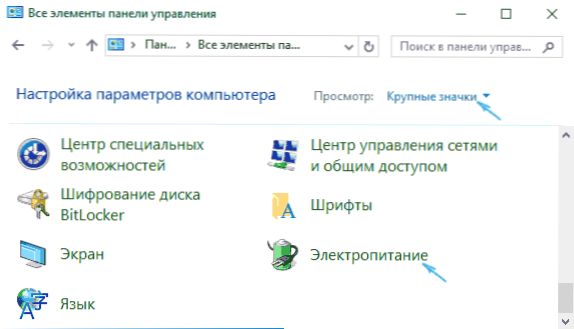
- 1890
- 542
- Pan Edmund Kubacki
W tej instrukcji szczegółowo, jak wyłączyć szybki początek systemu Windows 10 lub włączyć. Szybkie uruchomienie, szybkie ładowanie lub pobieranie hybrydowe - technologia zawarta domyślnie w systemie Windows 10 i pozwala komputera lub laptopa szybciej ładować się do systemu operacyjnego po wyłączeniu (ale nie po ponownym uruchomieniu).
Technologia szybkiego ładowania opiera się na hibernacji: po włączeniu funkcji szybkiego start -Up system zachowuje jądro systemu Windows 10 i przesłane sterowniki do pliku HiberFil Hiberfil.sys, a po włączeniu, ładuje go ponownie do pamięci, t.mi. Proces jest podobny do wyjścia ze stanu Gibernation.
Jak wyłączyć szybki początek systemu Windows 10
Częściej użytkownicy szukają, jak wyłączyć szybki start (szybkie pobieranie). Wynika to z faktu, że w niektórych przypadkach (często przyczyną są sterowniki, szczególnie na laptopach) z włączoną funkcją, komputer jest nieprawidłowo wyłączony.
- Aby wyłączyć szybkie ładowanie, przejdź do panelu sterowania Windows 10 (kliknij prawym przyciskiem myszy na starcie), a następnie otwórz element „Power” (jeśli nie, umieść „ikony” zamiast „kategorii” w polu w polu prawy górny.
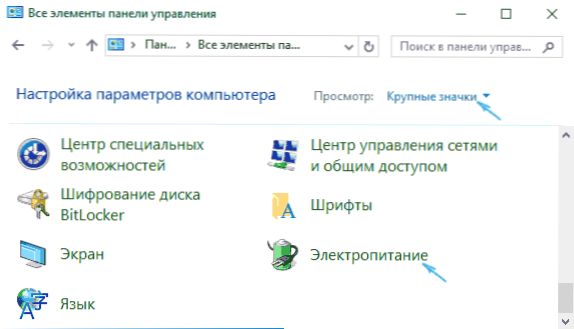
- W oknie parametrów po lewej stronie wybierz „Działanie przycisków mocy”.

- W oknie, które się otwiera, kliknij „Zmiana parametrów, które są teraz niedostępne” (musisz być administratorem, aby je zmienić).
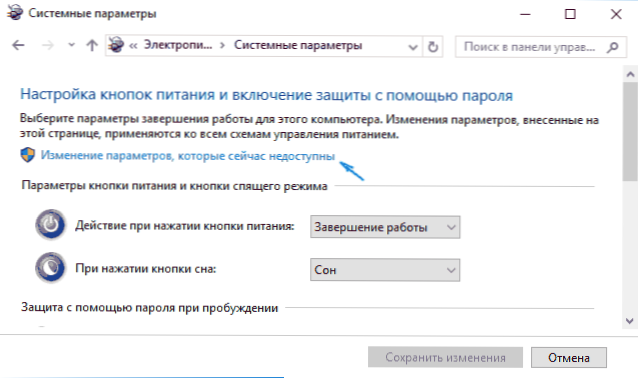
- Następnie, u dołu tego samego okna, usuń znak za pomocą „włącz szybkiego start”.

- Zapisz zmiany.
Gotowy, szybki start jest odłączony.
Jeśli nie używasz szybkiego ładowania systemu Windows 10 lub funkcji gibbernacji, możesz również wyłączyć hibernację (ta akcja sama wyłącza się i szybkie uruchomienie). W ten sposób możesz wydać dodatkowe miejsce na dysku twardym, więcej na ten temat w instrukcjach GiberNation Windows 10.
Oprócz opisanej metody szybkiego odłączania rozpoczynającego się przez panel sterowania, ten sam parametr można zmienić za pośrednictwem edytora rejestru Windows 10. Znaczenie jest za to odpowiedzialne Hiberbootenabled W sekcji rejestru
HKEY_LOCAL_MACHINE \ System \ CurrentControlset \ Control \ Session Manager \ Power
(Jeśli wartość wynosi 0, szybkie ładowanie jest wyłączone, jeśli 1 jest włączone).
Jak wyłączyć szybki początek systemu Windows 10 - instrukcja wideo
Jak włączyć szybki start
Jeśli wręcz przeciwnie, musisz włączyć szybki początek systemu Windows 10, możesz to zrobić w taki sam sposób, jak wyłączenie (jak opisano powyżej, za pośrednictwem panelu sterowania lub edytora rejestru). Jednak w niektórych przypadkach może się okazać, że opcja jest nieobecna lub niedostępna w celu zmiany.
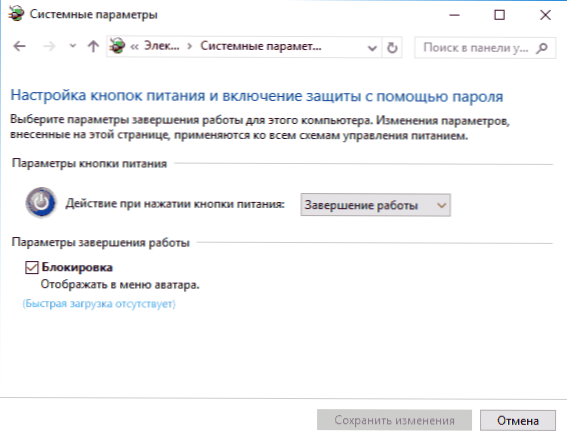
Zazwyczaj oznacza to, że gibernation w systemie Windows 10 był wcześniej wyłączony i aby działać szybkie ładowanie, należy go włączyć. Możesz to zrobić w wierszu poleceń działających w imieniu administratora za pomocą zespołu: Powercfg /hibernate on (Lub Powercfg -h on), a następnie naciskanie Enter.
Następnie ponownie przejdź do parametrów mocy, jak opisano wcześniej, aby umożliwić szybkie uruchomienie. Jeśli nie używasz hibernacji jako takiego, ale potrzebujesz szybkiego pobierania, wspomniany artykuł o hibernacji systemu Windows 10 opisuje sposób zmniejszenia pliku GiberFil HiberFil.Sys w tym scenariuszu użytkowania.
Jeśli coś związanego z szybkim uruchomieniem systemu Windows 10 pozostaje niezrozumiałe, zadaj pytania w komentarzach, postaram się odpowiedzieć.

